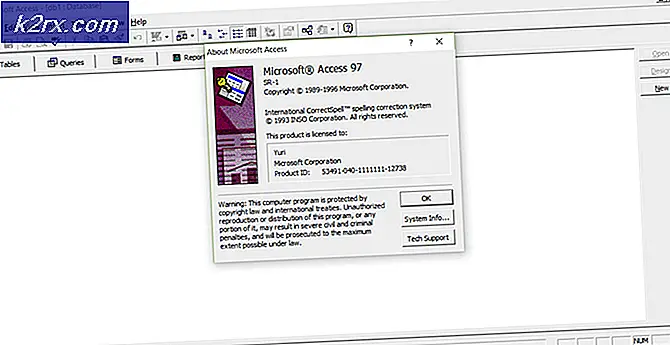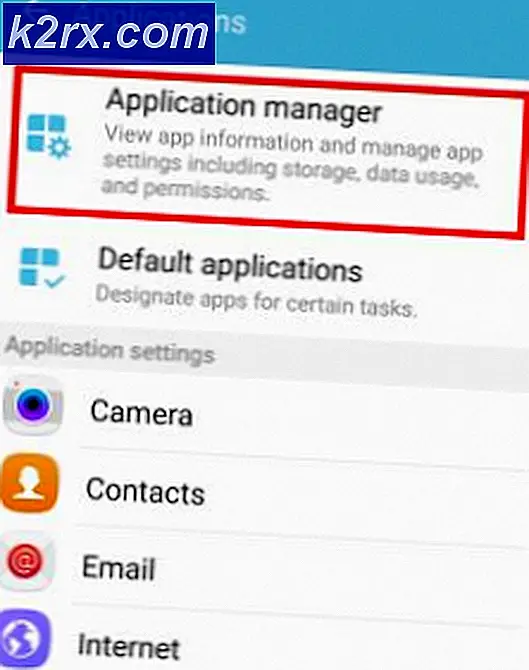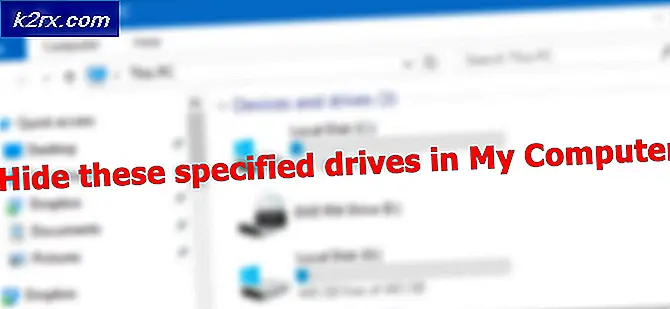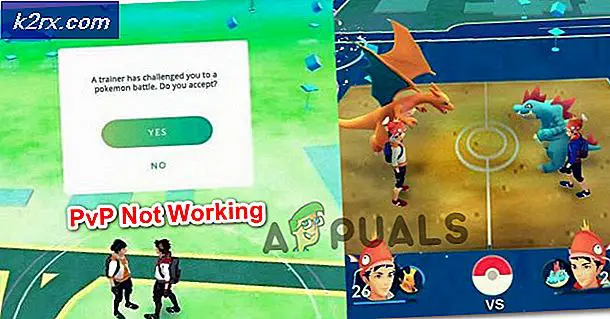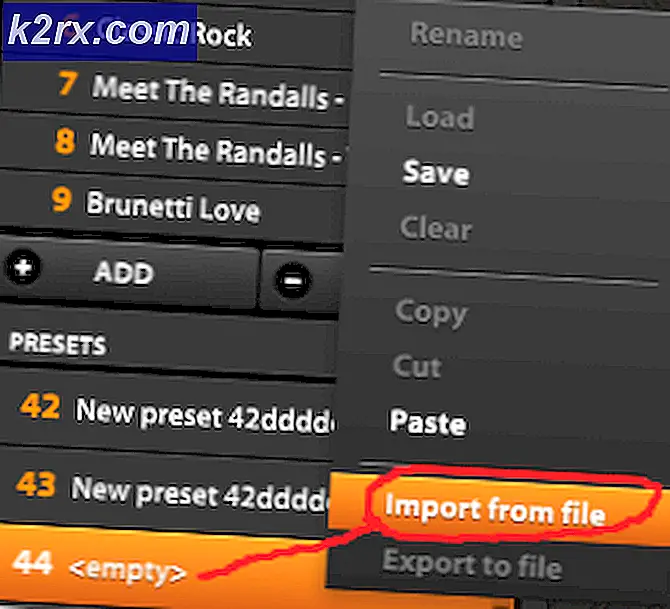Màn hình kép hình nền trên cập nhật người sáng tạo
Có rất nhiều câu chuyện và trải nghiệm của người dùng cuối về các sự cố với bản cập nhật Windows 10 người sáng tạo (phiên bản 1703). Vậy người sáng tạo cập nhật là gì? Bản cập nhật của người tạo là phiên bản mới của hệ điều hành Windows 10, hệ điều hành này sẽ được gửi tới máy của bạn nếu Windows của bạn đã bật cập nhật tự động. Có rất nhiều lợi ích với việc nâng cấp Windows 10 lên phiên bản 1703, nhưng cũng có rất nhiều vấn đề với phần cứng, hệ điều hành và một số ứng dụng. Một trong những vấn đề mà người dùng cuối đang gặp phải là sử dụng các nền tảng khác nhau trên hai hoặc nhiều màn hình.
Thay đổi hình nền bằng cách sử dụng phương pháp chuẩn không hoạt động, việc thay đổi hình nền bằng trình quản lý hình nền có thể là giải pháp, nhưng phần mềm quản lý hình nền có bộ phiền toái riêng và do đó không nên sử dụng hình nền. Sự cố này bắt đầu sau khi máy đã được cập nhật lên Windows 10 phiên bản 1703. Trước đó, máy đã hoạt động mà không có sự cố này.
Có hai phương pháp có thể giải quyết vấn đề với việc thay đổi nền tảng khác nhau trên nhiều màn hình hơn.
Mẹo CHUYÊN NGHIỆP: Nếu vấn đề xảy ra với máy tính của bạn hoặc máy tính xách tay / máy tính xách tay, bạn nên thử sử dụng phần mềm Reimage Plus có thể quét các kho lưu trữ và thay thế các tệp bị hỏng và bị thiếu. Điều này làm việc trong hầu hết các trường hợp, nơi vấn đề được bắt nguồn do một tham nhũng hệ thống. Bạn có thể tải xuống Reimage Plus bằng cách nhấp vào đâyPhương pháp 1: Thay đổi nền thông qua Cá nhân hóa
- Nhấp vào menu Bắt đầu
- Chuyển đến Cài đặt hoặc giữ phím Windows + I.
- Nhấp vào Cá nhân hóa
- Chọn nền
- Nhấp chuột phải vào một trong các hình ảnh trong kho lưu trữ hình ảnh của bạn và nhấp Đặt cho màn hình 1 hoặc đặt cho màn hình 2.
Trong trường hợp bạn có nhiều màn hình hơn, bạn cần chọn màn hình phù hợp.
Phương pháp 2: Thay đổi nền thông qua Bảng điều khiển
- Nhấp vào menu Bắt đầu
- Loại Powershell
- Nhấp chuột phải vào Powershell và nhấp Run as administrator
- Nhấp vào Có để xác nhận chạy Powershell với đặc quyền quản trị viên hoặc nhập mật khẩu Quản trị viên nếu bạn đang sử dụng tài khoản chuẩn
- Loại điều khiển / tên Microsoft.Personalization / page pageWallpaper
- Chọn nền
- Nhấp chuột phải vào một trong các hình ảnh trong kho lưu trữ hình ảnh của bạn và nhấp Đặt cho màn hình 1 hoặc đặt cho màn hình 2 .. Trong trường hợp bạn có nhiều màn hình hơn, bạn cần chọn màn hình phù hợp.
Mẹo CHUYÊN NGHIỆP: Nếu vấn đề xảy ra với máy tính của bạn hoặc máy tính xách tay / máy tính xách tay, bạn nên thử sử dụng phần mềm Reimage Plus có thể quét các kho lưu trữ và thay thế các tệp bị hỏng và bị thiếu. Điều này làm việc trong hầu hết các trường hợp, nơi vấn đề được bắt nguồn do một tham nhũng hệ thống. Bạn có thể tải xuống Reimage Plus bằng cách nhấp vào đây

![[ĐÃ CỐ ĐỊNH] SS3svc32.exe bật lên khi khởi động](http://k2rx.com/img/101938/fixed-ss3svc32exe-popping-up-on-startup-101938.png)